ハードディスクをMBRからGPTに変換する方法
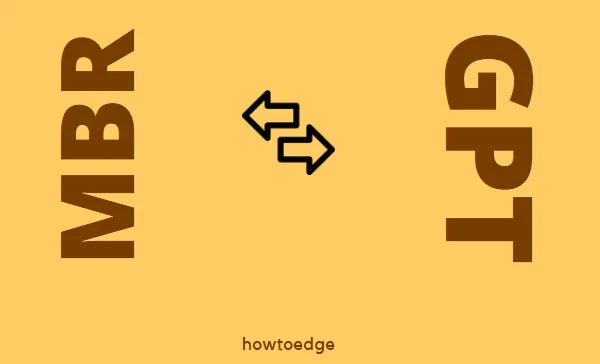
Windows または他のオペレーティング システムを PC にインストールする場合、2 種類のブート プロセスが関係します。この記事では、これら 2 つのタイプとその意味、およびハード ディスクを MBR から GPT に変換する方法 (またはその逆) について説明します。
前述のように、関係する 2 つのブート プロセスは、マスター ブート レコード(MBR) とGUIDパーティション テーブル ( GPT ) です。前者は標準 BIOS パーティション テーブルを使用し、後者は統合拡張ファームウェア インターフェイス (UEFI) を使用します。
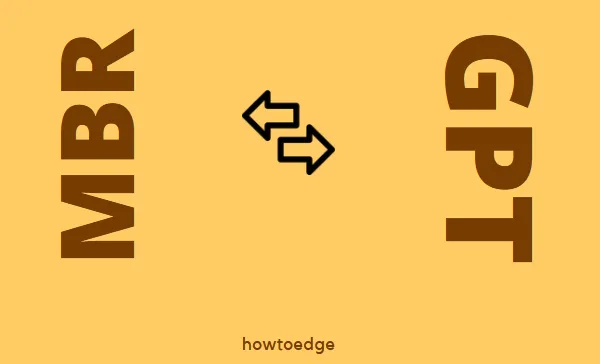
PCの現在のファームウェアを変更するための前提条件
MBR のベーシックディスクを GPT に変換する前に、以下の条件に従ってください。
- 重要なファイルとフォルダをすべてバックアップします。すべてのファイルとフォルダを外付けドライブに移動することをお勧めします。ハード ディスク全体がフォーマットされるため、これが必要です。
- 管理コントロールを使用してデバイスにログインする必要があります。そうしないと、CMD の起動に失敗します。
ハードディスクをMBRからGPTに変換する
コマンドプロンプトを使用すると、ハードディスクをMBRからGPTに変換するのは非常に簡単です。そのためには、管理者権限のWindowsコンソールでいくつかのコードを実行する必要があります。変換を正常に行うには、以下の手順に従ってください。
管理者としてCMDを起動し、以下のコードを順に実行します。
- まず、すべての重要なファイルとフォルダのバックアップを作成します。そうしないと、オペレーティング システムがハード ディスクのフォーマットを要求し、それを実行すると、すべてのデータが失われます。
- 重要なデータを別のドライブにバックアップまたは移動してある場合は、管理者として CMDを起動します。
- 入力
diskpartして Enter キーを押します。コマンド プロンプトの既定の構文が DISKPART に変更されます。 - さて、これらのコードを順に実行してみましょう。
list disk: ディスク番号、実際のディスク サイズ、空き容量が表示されます。
select disk #: ルート ドライブを選択するには、「#」を実際のディスク番号に変更します。
clean: このコマンドを実行すると、ディスク上のすべてのパーティションまたはボリュームが削除されます。
convert gpt: このコマンドはファームウェアを MBR から GPT に変更します。
マスター ブート レコード (MBR) を GUID パーティション テーブル (GPT) パーティション スタイルでフォーマットしたので、起動可能なインストール メディアを使用して Windows 11/10 または Linux OS をクリーン インストールできます。
Microsoft には、「 MBR2GPT 」という別の公式ツールがあり、MBR から GPT への切り替えに役立ちます。ただし、これは最初から長くて複雑なプロセスになるため、使用することはお勧めしません。


コメントを残す